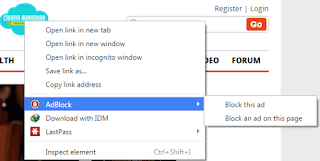|
| Blokir iklan Firefox dan Chrome dengan Adblock Plus |
1. Iklan yang dipasang pada sebuah situs bisa saja sebuah Virus Malware ataupun Adware
Bukan hal yang baru dalam sebuah situs disusupi oleh program-program iklan yang berisikan virus malware ataupun adware, biasanya program-program ini dibuat untuk keuntungan pengguna yang dapat mengambil data-data penting yang tersimpan pada computer ataupun pada perangkat hp yang sering kita gunakan sebagai contoh beberapa waktu lalu masyarakat indonesia di kejutkan oleh berita dari Bank BCA agar nasabahnya berhati-hati apabila menggunakan Internet Bangking muncul Pesan untuk Sinkronisasi Token. Adapun bahaya Sinkronisasi Token tersebut adalah pembuat program ini dapat mencuri atau membobol uang rekening yang kita miliki, untuk mengetahui beritanya Disini
Oleh karna itu, kita wajib mewaspadai iklan yang muncul pada sebuah situs website dan kita mengetahui betapa pentingnya Tutorial Cara Blokir Iklan Mozilla dan Chrome ini.
2. Menghemat Qouta Internet dan Mempercepat Browsing
Selain bisa mencegah disusupi iklan yang berisikan program jahat seperti virus Malware dan Adware di atas fungsi lainnya dari Memblokir Iklan yang ada pada browser Mozilla dan Chrome ini adalah untuk Menghemat Qouta Internet dan Mempercepat Browsing, di Indonesia penyedia jasa layanan Internet Service Provider (ISP) dan Layanan Internet Operator GSM banyak yang masih menggunakan sistem Bandiwth dan Qouta dalam paket internet yang kita gunakan maka dari itu selain berfungsi dalam Mencegah Virus Malware ataupun Adware, Tutorial ini juga dapat Menghemat Qouta dan Mempercepat Browsing. Kok Bisa..?
Seperti yang kita tahu iklan-iklan tersebut biasanya merupakan file-file images ataupun file-file flash yang terpasang pada sebuat situs website, dengan kita memblokir iklan images/flash tersebut maka data yang di keluarkan akan berkurang untuk menloading images/flash iklan pada sebuah situs website yang akan kita buka dan akibatnya adalah penggunaan Qouta Internet dapat di hemat dengan cara tidak menloading images/flash iklan tersebut, dan dapat pula mempercepat browsing dikarenakan images/flash iklan yang tidak diperlukan tidak akan tampil pada situs website yang kita kunjungi.
Selain beberapa kegunaan di atas masih banyak hal lain yang bermanfaat dengan kita memblokir iklan pada browser mozilla dan chrome, oke daripada kebanyakan ngetik fungsi-fungsinya mari kita lanjutkan dengan Langkah-langkah Tutorial cara memblokir iklan pada browser mozilla dan chrome berikut ini:
Tutorial Cara Memblokir Iklan Situs Website Pada Browser Mozilla dan Google Chrome
Pengguna Google Chrome1. Buka browser yang anda gunakan, kemudian ketikan url https://adblockplus.org/ pada browser anda.
2. Anda dapat memilih beberapa icon pada sebelah gambar tulisan "Install For Chrome" sesuai dengan browser yang anda gunakan, seperti gambar dibawah ini:
 |
| Tutorial Memblokir Iklan Situs Website Pada Browser Chrome |
3. Kemudian setelah memilih icon pada gambar di atas klik "Install for Chrome" kemudian akan muncul pop up notifikasi seperti gambar di bawah ini:
 |
| Tutorial Memblokir Iklan Situs Website Pada Browser Chrome |
4. Kemudian klik Add kemudian tunggu sampai proses download dan instalasi selesai. setelah proses instalasi selesai maka akan muncul pesan bahwa Adblock Plus telah berhasil di install seperti gambar dibawah ini:
 |
| Tutorial Memblokir Iklan Situs Website Pada Browser Chrome |
5. Setelah Proses instalasi selesai anda dapat menambahkan Malware Blocking dan Remove Social Media Button dengan mengklik ON seperti gambar dibawah ini:
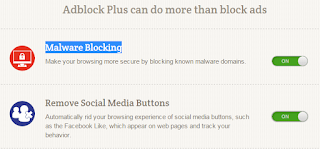 |
| Tutorial Memblokir Iklan Situs Website Pada Browser Chrome |
6. Setelah proses di atas selesai, kemudian close dan di lanjutkan dengan cara menambahkan Filter Lists Subscription, seperti gambar di bawah ini:
Klik tombol icon ABP pada toolbar browser, kemudian di lanjutkan dengan klik Options seperti gambar dibawah ini:
 |
| Tutorial Memblokir Iklan Situs Website Pada Browser Chrome |
Kemudian akan muncul jendela Adblock Plus Options, Pilih Filter Lists => Add Filter Lists Subscription => tambahkan filter lists ABPindo + Easylist klik Add seperti gambar dibawah ini:
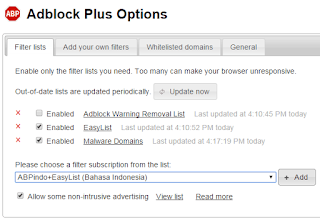 |
| Tutorial Memblokir Iklan Situs Website Pada Browser Chrome |
Pengguna Firefox
1. Buka browser yang anda gunakan, kemudian ketikan url https://adblockplus.org/ pada browser anda.
2. Anda dapat memilih beberapa icon pada sebelah gambar tulisan "Install For Firefox" sesuai dengan browser yang anda gunakan, seperti gambar dibawah ini:
| Tutorial Memblokir Iklan Situs Website Pada Browser Firefox |
3. Kemudian setelah memilih icon pada gambar di atas klik "Install for Firefox" kemudian akan muncul pop up notifikasi seperti gambar di bawah ini:
 | |
|
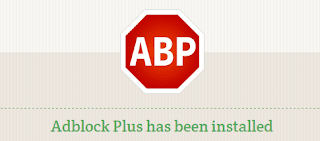 | |
|
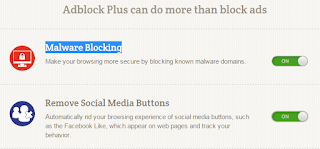 |
| Tutorial Memblokir Iklan Situs Website Pada Browser Firefox |
6. Setelah proses di atas selesai, kemudian close dan di lanjutkan dengan cara menambahkan Filter Lists Subscription, seperti gambar di bawah ini:
Klik tombol icon ABP pada toolbar browser, kemudian di lanjutkan dengan klik Filter Preferences seperti gambar dibawah ini:
 |
| Tutorial Memblokir Iklan Situs Website Pada Browser Firefox |
Kemudian akan muncul jendela Adblock Plus Filter Preferences => Pilih Add Filter Subscription => tambahkan filter lists ABPindo + Easylist klik Add seperti gambar dibawah ini:
 |
| Tutorial Memblokir Iklan Situs Website Pada Browser Firefox |
Tunggu hingga download filter lists selesai kemudian close toolbar dan selesai.
Jika iklan images/flash masih ada yang belum kena block maka anda bisa menambahkan manual block iklan tersebut seperti gambar di bawah ini:
Pilih Gambar (images) yang akan di block kemudian klik kanan Adblock, anda dapat memilih Block this Ad ataupun Block an ad on this page.
Sekian Tutorial Cara Memblokir Iklan Pada Browser Mozilla dan Chrome, semoga dapat bermanfaat bagi semua dan nantikan postingan Tutorial dan postingan lainnya pada blog spartanz99.
Labels : Tutorial,
Terimakasih Anda telah membaca tulisan / artikel di atas tentang :
Judul : Tutorial Blokir Iklan Mozilla dan Chrome
Ditulis Oleh Spartanz99
Semoga informasi mengenai Tutorial Blokir Iklan Mozilla dan Chrome bisa memberikan manfaat bagi Anda. Jangan lupa Komentar Anda sangat dibutuhkan, di bawah ini.
Terimakasih Anda telah membaca tulisan / artikel di atas tentang :
Judul : Tutorial Blokir Iklan Mozilla dan Chrome
Ditulis Oleh Spartanz99
Semoga informasi mengenai Tutorial Blokir Iklan Mozilla dan Chrome bisa memberikan manfaat bagi Anda. Jangan lupa Komentar Anda sangat dibutuhkan, di bawah ini.